Düzeltme: YouTube 360 Videosu Chrome ve Firefox'ta çalışmıyor
Miscellanea / / August 05, 2021
YouTube 360 videoları, videoların keyfini çıkarmanın sürükleyici bir yoludur. Çünkü Sanal Gerçeklik bir sonraki büyük şeydir ve bu tür YouTube videoları, gerçekte orada olmadan yerleri deneyimlemenin daha ucuz bir yolunu sağlar.
Sürükleyici VR kulaklıkları ve diğer çevre birimleriyle eşleştirirseniz deneyim heyecanlanabilir. Google Cardboard, pahalı VR başlıklarına ucuz alternatifler sağlasa da, yalnızca mobil cihazlarla uyumludur.
Ancak birçok kişi, Chrome ve Firefox tarayıcılarında 360 video oynatma ile ilgili sorunlar bildirdi. Bu iki tarayıcı en çok kullanılan tarayıcılar olmasına rağmen, insanlar içeriği oynatırken sorunlarla karşılaşıyor.
Açıkçası, favori içeriğinizi favori tarayıcınıza almamak gerçekten bir hayal kırıklığıdır. Bu nedenle, bu makalede, size sorununuzu çözecek ve en sevdiğiniz 360 derece videoları YouTube'da anında izlemenize olanak sağlayacak bazı düzeltmeler vermek üzereyiz.

İçindekiler
-
1 Düzeltme: YouTube 360 Videosu Chrome ve Firefox'ta çalışmıyor
- 1.1 1.Çözüm: Tarayıcıyı yeniden yükleyin
- 1.2 2.Çözüm: Tüm uzantıları kaldırın
- 1.3 3. Çözüm: Tarayıcınızı güncelleyin
- 1.4 4.Çözüm: GPU sürücülerini güncelleyin
- 2 Sonuç
Düzeltme: YouTube 360 Videosu Chrome ve Firefox'ta çalışmıyor
Resmi YouTube desteği diyor ki:
180 ° veya 360 derece videolar izlemek için Chrome, Opera, Firefox veya MS Edge'in en son sürümüne ihtiyacınız var. Mobil cihazlarda YouTube uygulamasının en son sürümünü kullanın.
Bu nedenle, bu kesin düzeltmeleri tek tek izleyin.
1.Çözüm: Tarayıcıyı yeniden yükleyin
Sistemde veya tarayıcınızdaki ayarda bilinmeyen bazı değişiklikler yaptıysanız, bu, 360 videoların yüklenmesini engeller. Dolayısıyla, tarayıcınızı yeniden yüklemek bu ayarları kaldıracak ve video oynatamama sorununu çözecektir.
Tarayıcıyı Windows'ta kaldırmak için:
- Windows Ayarlarını açın ve uygulamaları tıklayın ve listeden Google Chrome'a gidin.
- Üzerine tıklayın ve "Kaldır" a tıklayın.
- Tarayıcıyı kaldırmak için ekrandaki talimatları izleyin. (aynı firefox için de geçerlidir.)

Tarayıcıyı kaldırdıktan sonra, şimdi tekrar kurun. Tercih ettiğiniz tarayıcının resmi indirme bağlantılarını ziyaret edin, normalde yaptığınız gibi indirin ve kurun.
2.Çözüm: Tüm uzantıları kaldırın
Aynı anda çalışan birçok uzantı, video içeriğine müdahale gibi sorunlara neden olacaktır. Bu nedenle, çalışıp çalışmadığını kontrol etmek için tüm uzantıları kaldırın veya devre dışı bırakın. Chrome'da bir uzantıyı devre dışı bırakmak için:
- Öncelikle bu metni kopyalayın chrome: // uzantılar / URL kutunuza yapıştırın ve enter tuşuna basın.
Firefox için bu metni yapıştırın about: addonURL alanına. - Listedeki tüm uzantıları devre dışı bırakın.
- Burada, geçiş anahtarı uzantıyı etkinleştirecek veya devre dışı bırakacak, Kaldır düğmesi ise onu kaldıracaktır.

Tüm uzantılarınızı kaldırdıktan sonra, tarayıcıyı yeniden başlatın ve YouTube'da 360 derecelik videoları oynatıp oynatamayacağınızı kontrol edin.
3. Çözüm: Tarayıcınızı güncelleyin
En son içeriğin keyfini çıkarmak için tarayıcınızın güncel olması gerekir. Tarayıcıyı Düzeltme 1'de belirtildiği gibi yeniden yüklediyseniz, güncel olacaktır.
Aksi takdirde, bu yöntemleri izleyin ve tarayıcınızı güncelleyin.
Chrome'u açın ve bu metni yazın chrome: // Ayarlar yeni bir sekmede. Firefox için şu metni kullanın: about: tercihler # genel ve firefox güncellemelerine ilerleyin.

Şimdi, Chrome hakkında'yı tıklayın, güncelleme olup olmadığını kontrol etmeye başlayacak ve herhangi bir güncelleme olup olmadığını size bildirecektir.
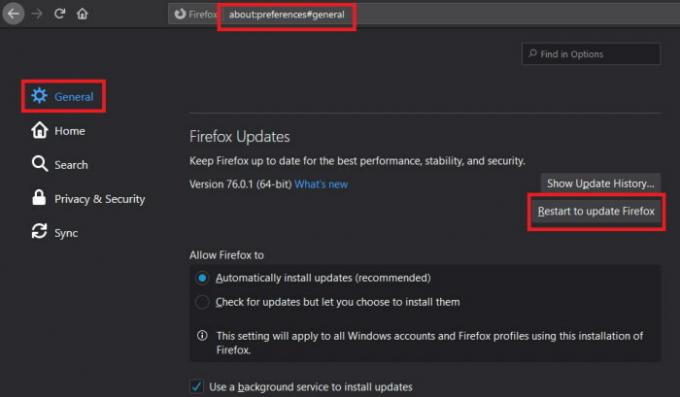
Herhangi bir güncelleme varsa yükleyin.
Not: Chrome'un kararsız bir beta sürümünü kullanıyorsanız, en son kararlı sürüme geçmeniz iyi olur.
4.Çözüm: GPU sürücülerini güncelleyin
GPU'lar, yüksek kaliteli video oynatmada önemli bir rol oynar. Bu yüzden güncel tutmak zorunludur. Ancak süreç, kullandığınız GPU'nun üreticisine ve modeline göre değişiklik gösterir. İçin resmi siteyi ziyaret edin Nvidia, AMD veya bilgi en son GPU sürücülerini edinmek ve yüklemek için.
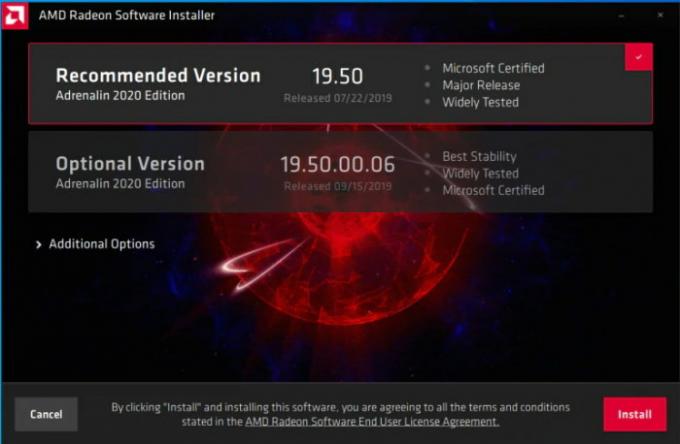
Intel kullanıcıları için, yukarıda belirtilen web sitesinde bulunan otomatik algıla ve yükleme seçeneğini kullanın. AMD kullanıcıları için, AMD’nin otomatik algılama ve yükleme seçeneğinin kullanılması önerilir. Aynısı Nvidia GPU için de geçerlidir. Nvidia kullanıcısıysanız, Nvidia güncellemesini kullanın.
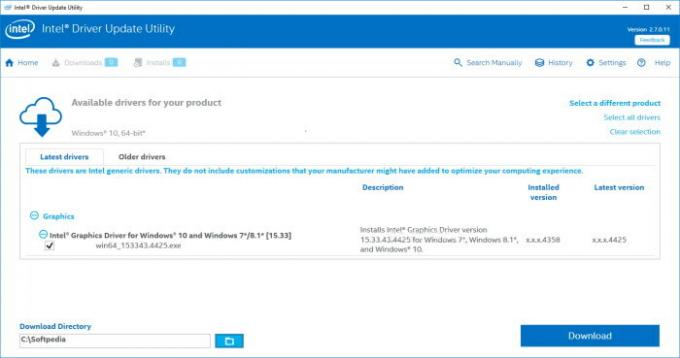
Kurulumdan veya güncellemeden sonra bilgisayarınızı yeniden başlatın ve Chrome veya Firefox'un 360 derece videoyu yükleyip yükleyemediğini kontrol edin.
Sonuç
Bir şeyleri özetlemek gerekirse bunlar, Chrome ve Firefox'ta çalışmayan 360 YouTube videolarını çözmeye çalışabileceğiniz düzeltmelerdi. Sizin için hiçbir şey işe yaramazsa, bilgisayarınızı yenilemeyi veya sıfırlamayı deneyebilirsiniz.
Ancak yalnızca video daha önce oynatılıyorsa ve yakın zamanda durduysa. Ancak, çoğunlukla yukarıda belirtilen düzeltmeleri yapmak, bir PC sıfırlamasından sonra uygulamaları yeniden yüklemek ve kurmak isteyenlerin yanı sıra sorunu da çözecektir.
Editörün Seçimi:
- Windows 10'da Çalışmayan Yazdırma Ekranı Nasıl Onarılır
- Bu Web Sitesinin Kimlik Bilgileri Sağlamaması Nasıl Durdurulur veya Düzeltilir?
- Apple Müzik İsteği Zaman Aşımına Uğradı Hatasını Düzeltin
- Mobilde 1080p YouTube akışının kilidini açma
- 2020'deki Tüm YouTube TV Kanal Listelerinin Listesi
Rahul, Teknoloji ve kripto para birimi konularına büyük ilgi duyan bir Bilgisayar Bilimi öğrencisi. Zamanının çoğunu ya yazarak ya da müzik dinleyerek ya da görülmemiş yerleri gezerek geçiriyor. Çikolatanın tüm sorunlarının çözümü olduğuna inanıyor. Hayat olur ve kahve yardımcı olur.


